WordPress Webサイトで定期的な支払いを受け入れる方法は?
公開: 2021-07-13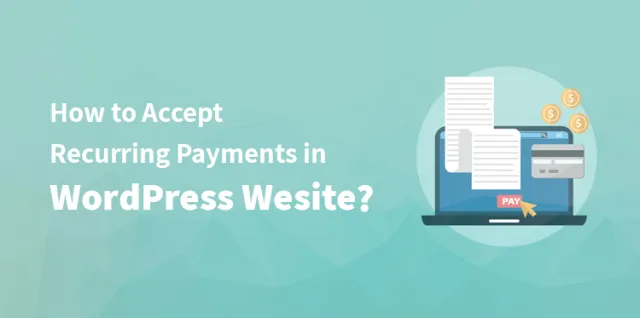
あなたはあなたのWordPressウェブサイトで定期的な支払いを受け入れることを考えていますか? 次に、最高品質のゲートウェイを選択すると、さまざまな方法で役立ちます。 定期的な請求により、顧客は支払いを行うための時間間隔またはカスタム間隔を設定できます。
あなたがあなたのWordPressサイトでそれをする方法を考えているなら、あなたは正しい場所にいます。 この記事では、WordPressで定期的な支払いを受け入れるために使用できるさまざまな方法について説明します。 しかしその前に、あなたは自分自身にいくつかの質問をする必要があります。
定期請求の利点:
定期的な請求の利点は次のとおりです。 みてみましょう。
支払いの遅延または欠落の減少:資金の潜在的な損失に対処することに加えて、支払いの追跡に関連する管理コストが少なくなります。 それはビジネスにとって二重の勝利です。
管理コストの削減:請求およびその他の関連コストが削減されます。 説明が簡単になります。 これは、すべてをデジタル化された方法で処理する企業にとって特に役立ちます。
支払いに関する会話の必要がなくなります。定期的な請求書を設定することで、支払いを追跡する代わりに、サービスや製品に関して顧客やクライアントとの積極的なインタラクティブセッションに集中できます。
クライアントにサブスクリプション変更オファーを提供します。これにより、サブスクリプションのサインアッププロセスが簡単になります。 ほとんどのソフトウェアでは、ページのプロモーションを提供できます。 新規ユーザーに無料トライアルを提供できます。 または、既存の顧客の状況に基づいて、より良い計画を立てることができます。
セキュリティ:クライアントデータが安全で安全であることを確認できます。 これは、WordPressで定期的な支払いを受け入れる安全な支払いゲートウェイのためです。
クライアントはより良い体験を得ることができます。定期的な請求書が適切に設定され、使いやすく理解しやすいインターフェースと統合されている場合、顧客により良い印象を与えることができます。
それは積極的にコンバージョンを促進することができ、ほとんどの人が素晴らしい経験を共有するのが大好きなので、有機的な促進のチャンスもあります。
大幅なコストを削減します。紙、切手、インクなどのいくつかの材料を使用して、顧客に簡単に請求できます。 したがって、郵便局に行く必要はありません。 すべてのステートメントを処理するために従業員に支払う必要はもうありません。
より高い保持:ケーブルテレビチャンネルのサブスクリプションとジムのメンバーシップが、支払いがほとんど見えないままであるという理由だけで、より高い収益を生み出し続けているように。 ユーザーが自分で定期的な請求をオプトアウトしない限り、支払いは継続されます。
企業のイメージの向上:定期的な請求により、企業の二酸化炭素排出量を簡単に削減できます。 これらの環境への節約を顧客に宣伝することで、企業の全体的なイメージを向上させることができます。
WordPressで定期支払いを設定するにはどうすればよいですか?
さて、あなたが定期的な支払いを受け入れるようにあなたのWordPressサイトをセットアップすることができるいくつかの方法があります。 ここでは、以下のセクションで、WordPressを介して定期的な支払いを設定するための6つの方法について説明します。
方法1:定期支払いにWP SimplePayを使用する
WordPressがStripeAddonを介して定期的な支払いを受け入れることができるようにするには、いくつかの手順に従う必要があります。 以下に、ステップバイステップでそれを行う方法を示します。
ステップ1:最初にStripeアカウントを開く
WordPressで定期的な支払いを受け入れるには、支払い処理業者を使用する必要があります。 Stripeから始めることをお勧めします。 選択する必要がある最初のステップは、Stripeアカウントを開くことです。
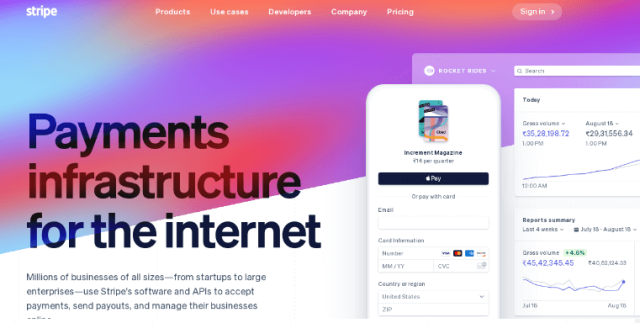
- StripeのWebサイトの[アカウントの作成]ボタンをクリックして、名前、電子メール、およびパスワードを入力します。
- ダッシュボードに到達したら、左側の[アカウントをアクティブ化]リンクをクリックします。
- 次の手順に従ってメールアドレスを確認し、Stripeに業種に関する基本情報をいくつか提供します。
- 左側にあるリンクを参照して、適切なものがあるかどうかを確認してください。
Stripeには、ビジネスに役立つ多くの便利な機能が付属しています。 Stripeが銀行口座を確認するのに1週間かかります。
ステップ2:WP SimplePayをダウンロードする
StripeがWordPressサイトで機能するようにするには、WP SimplePayをアクティブ化する必要があります。 プラグインの購入を選択した後、プラグインが送信した購入メールからプラグインをダウンロードします。 または、WP SimplePayアカウントからダウンロードできます。
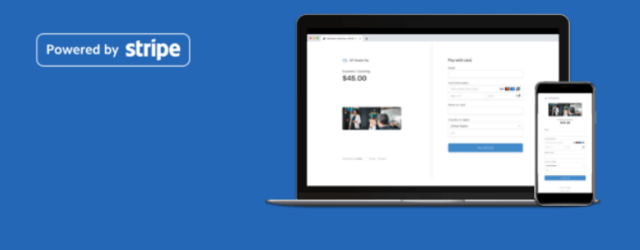
インストールするには、WordPressバックエンドに移動し、「プラグイン」の下にある「新規追加」をクリックします。
「プラグインのアップロード」をクリックして完了します。 「ファイルの選択」をクリックして、デスクトップでWP SimplePay.zipファイルを見つけます。
「今すぐインストール」ボタンをクリックします。 次に、アップロードが完了したら、「プラグインのアクティブ化」ボタンを押します。
ステップ3:StripeとWP SimplePayを統合する
定期的な支払いを受け入れる前に、StripeアカウントとWP SimplePayをリンクする必要があります。 これを行う方法は次のとおりです。
ステップ1: WordPressダッシュボードの左側にあるWP設定をクリックします。 ここで、2つのツールを統合するためのAPIキーを入力する必要があります。
APIキーは、StripeDashboardにある[APIキー]ページで簡単に見つけることができます。
ステップ2:次に、LivePublishableおよびLiveSecretKeysとともにTestPublishableKeysを入力する必要があります。 これは、フォームを使用する前にフォームをテストするためのものです。
ステップ3: [全般]タブと[支払い確認]タブにアクセスして、その他の設定を確認します。 ここから必要な変更を加えることができます。
ステップ4: Stripeでサブスクリプションプランを作成して、WP SimplePayでオプションを簡単に表示できるようにします。
ステップ5:新しいフォームを設定する
アカウントのリンクが完了したら、定期支払いのフォームを作成する必要があります。 ステップバイステップでそれを行う方法は次のとおりです。
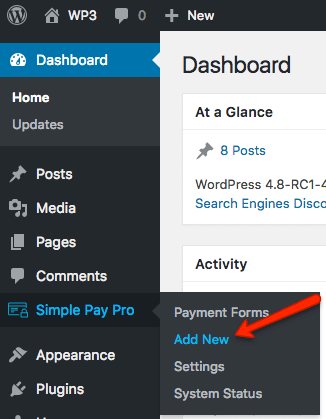
ステップi: WordPress管理者にログインします。 シンプルなPayProに移動し、[新規追加]をクリックします。
ステップii: 「新しい支払いフォームの追加」ページに、いくつかの設定グループを含むいくつかの垂直タブが表示されます。 [ページ上のフォームの表示]タブから、カスタムフィールドを定期的なフォームに追加できます。 彼の場所から、ページ上のフォームのレイアウトとフィールドをカスタマイズできます。
ステップiii: [チェックアウト表示]タブから、[ストライプ]ポップアップに関連する基本設定の構成に進みます。
ステップiv: 「サブスクリプションオプション」タブをクリックします。
ステップv:作成することを選択できるサブスクリプションプランには2つのタイプがあります。
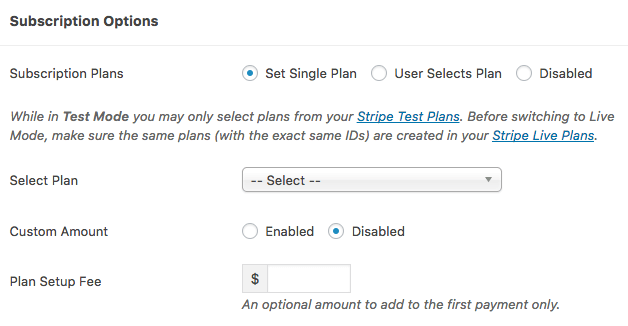
1.「シングルプランの設定」支払いフォーム。
2.「ユーザーがプランを選択」支払いフォーム。
Set Single Plan Paymentフォームを使用すると、顧客は他の意見なしに1つのプランにサインアップできます。 「単一プランの設定」ラジオボタンを選択して作成します。
ステップvi: [プランの選択]ドロップダウンから、しばらく前に作成した既存のStripeプランの1つを選択します。 セットアップ料金を請求することもできます。 定期的なカスタム支払いフォームを有効にすることもできます。 「カスタム金額」を有効にするだけです。 顧客に請求するための間隔/頻度とともに最小金額を入力します。
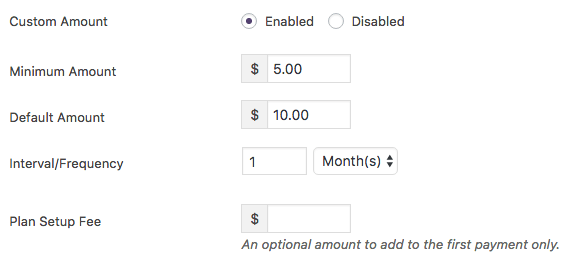
ステップvii:ユーザー選択プラン支払いフォームを作成するには、顧客はいくつかの支払いオプションの1つにサインアップできます。 1つの操作または「ユーザーセットプラン」ラジオボタンを作成します。 これを行う方法は次のとおりです。
- このように、ラジオまたはドロップダウンのどちらかで表示スタイルを選択します。 オプションはフォームでユーザーに表示されます。
- 「プランの選択」列から、顧客に提示するプランを追加します。 カスタムラベルを追加することもできます。
- 各プランに課金する場合は、セットアップ料金を追加してください。
- デフォルトで選択するプランを選択します。
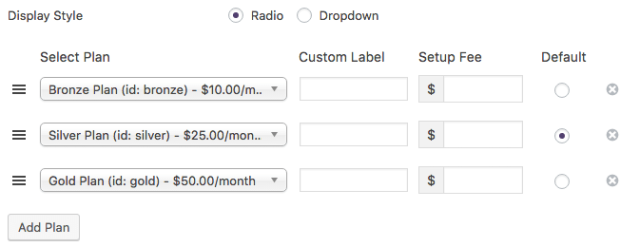
ステップ5:支払いフォームをページに追加する
フォームの作成が完了したら、それをページに配置する必要があります。 方法は次のとおりです。
ステップ1:既存のWordPressページ/投稿に移動するか、新しいWordPressページを作成できます。
ステップ2:テキストエディタの上にある[支払い元の挿入]ボタンをクリックします。 ウィンドウが表示されるか、WP Simple PayPaymentフォームの1つを選択します。
ステップ3:フォームの選択が完了すると、テキストエディタにショートコードが表示されます。
ステップ4:フォームを表示したい場所にそのコードを移動します。 また、ページのプレビューまたは公開を確認することもできます。
方法2.MemberPressを使用して、WordPressで定期的な支払いを受け入れます
メンバーシップWebサイトを作成していて、サブスクライバーの定期支払いも設定したい場合は、MemberPressが役立ちます。 これは、市場で最高のWordPressメンバーシッププラグインの1つです。
プラグインを介して、サブスクリプション、有料コンテンツ、オンラインコース、またはデジタルダウンロードを販売できます。 これにより、メンバーシップレベルの作成、メンバーシップレベルベースのアクセスの制限、支払いの回収などが可能になります。
メンバーシップWebサイトを作成する必要があります。 これがあなたがそれを段階的に行うことができる方法です。 始めるために。
ステップ1:プラグインのアクティブ化が完了したら、MemberPress設定に移動して設定を構成する必要があります。
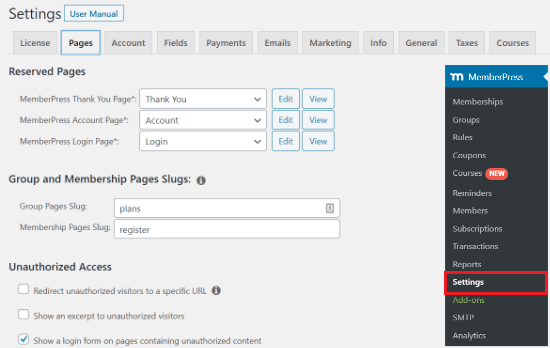
ステップ2:支払いオプションを設定します。
ステップ3: [支払い]タブに移動し、プラスボタンをクリックして新しい支払いオプションを追加します。
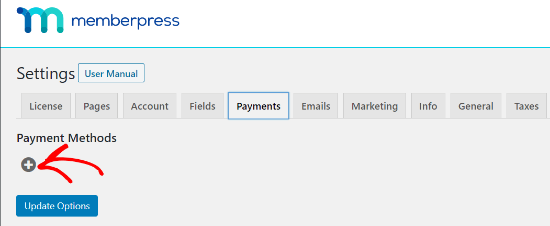
ステップ4:ドロップダウンメニューから支払いゲートウェイとしてStripeを選択します。 お支払いオプションに名前を付けます。
ステップ5: 「ストライプで接続」ボタンをクリックします。
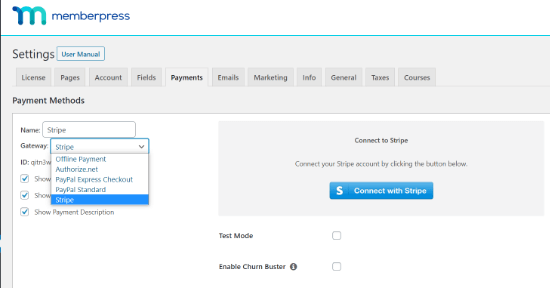
ステップ6:次の画面で、MemberPressアカウントにログインします。 ユーザー名とパスワードを入力し、「送信」ボタンをタップします。
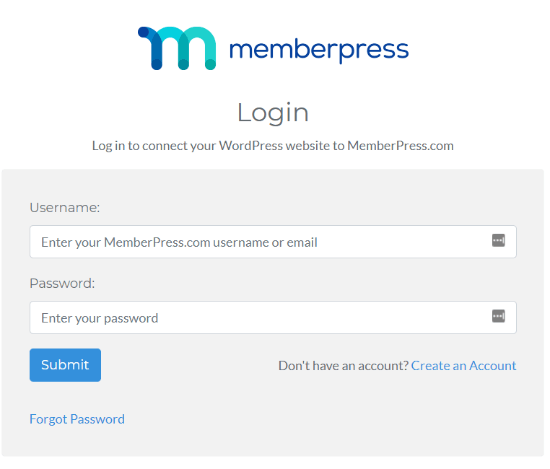
ステップ7:ログインしたら、Stripeアカウントにサインインします。 Stripeは支払い処理業者として非常に人気があり、個別のマーチャントアカウントがなくても、オンラインでクレジットカードによる支払いを簡単に受け入れることができます。
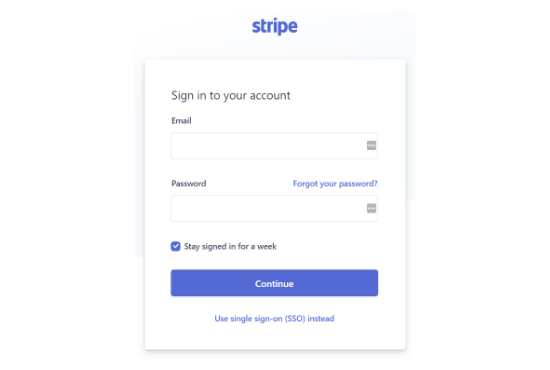
手順8:サインインした後、[Stripeアカウントを接続]ボタンをクリックしてアクセスを許可します。
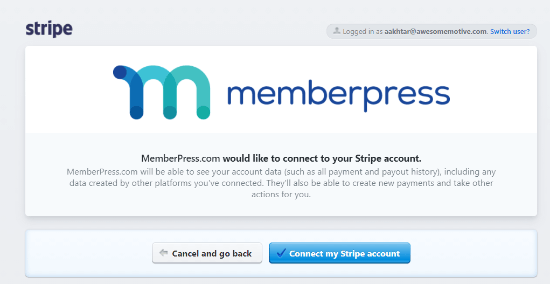
ステップ9: WordPress管理エリアのMemberPress支払いページにリダイレクトします。 このページでは、サイトがStripeアカウントに正常に接続されたことを示します。
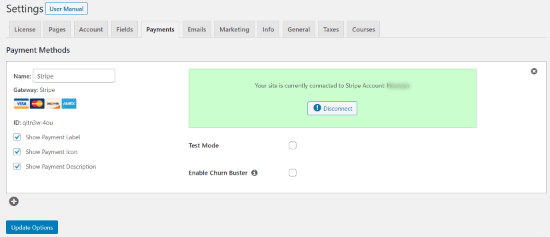
ステップ10: WordPress管理エリアに移動し、[MemberPress]> [Memberships]に移動して、[AddNew]ボタンをクリックします。
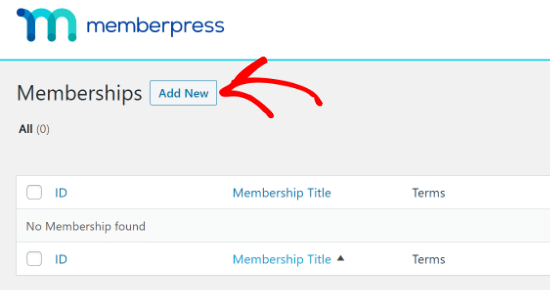
会員規約を確認してください。 メンバーシップサブスクリプションの支払いの詳細をここに入力できます。 価格の下に値を入力し、[請求タイプ]の下にあるドロップダウンメニューから[定期的]を選択します。

ステップ11:定期支払いの間隔を設定します。 月次、年次、週次、3か月ごと、6か月ごとのオプションから選択します。 または、カスタム間隔を設定できます。
試用期間のオファーの場合、試用期間オプションの前にあるチェックボックスを選択して設定を構成できます。 支払いサイクルを制限することもできます。
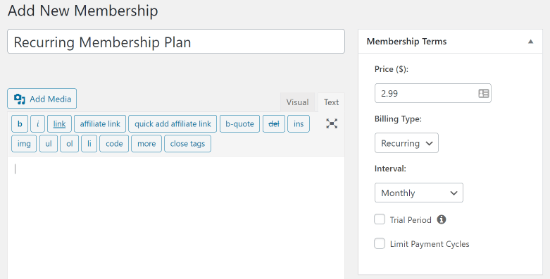
ステップ12:下にスクロールして、投稿エディターの下にあるメタボックスにメンバーシップオプションを入力します。 登録の詳細を選択し、ボックス内の価格の詳細を変更するための権限設定をカスタマイズします。
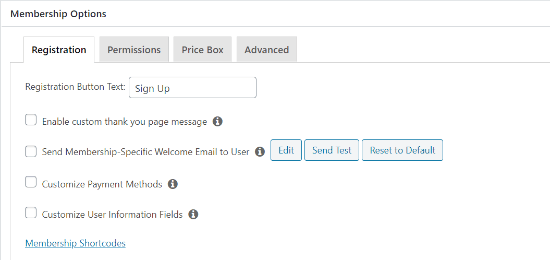
ステップ13:設定で詳細を入力した後、[公開]ボタンをクリックします。 さらにメンバーシップを作成するには、プロセスを繰り返します。
方法3.定期支払いに今すぐ購入プラスを使用することを選択する
WordPressサイトでBuyNow Plusを使用する方法を使用して、定期的な支払いを受け入れることもできます。 これは無料のWordPressプラグインで、SSL証明書を購入してインストールしなくても安全に支払いを受け取ることができます。

Stripeアカウントと連携し、Webサイトのどこにでも表示するための支払いボタンを作成できます。
ステップ1: Buy Now Plus Webサイトにアクセスし、[販売開始]ボタンをクリックします。
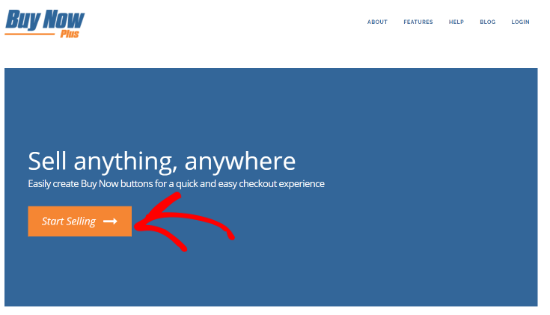
ステップ2:今すぐ購入Plusは、Stripeアカウントに接続するように要求します。 既存のアカウントでサインインするか、新しいアカウントを作成するための詳細を入力できます。
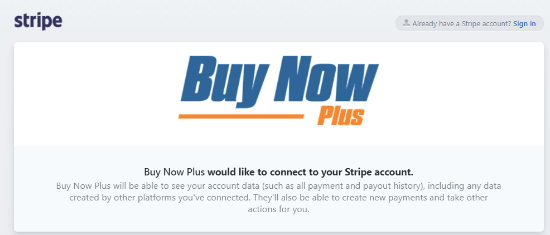
ステップ3: [新規追加]オプションをクリックして、新しい支払いボタンを作成します。
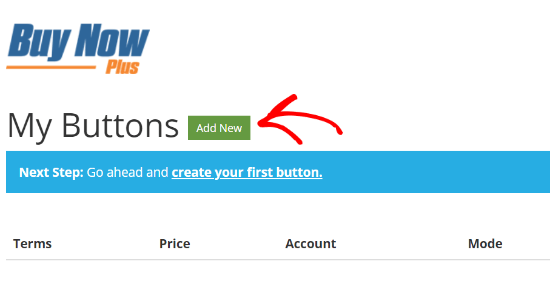
ステップ4: [用語]フィールドに製品名を入力します。 商品の説明と価格を追加し、通貨を選択します。 今すぐ購入Plusは、テストモードを有効にします。 支払いボタンを公開するためのチェックマークを削除できます。
手順5:ドロップダウンメニューからストライプアカウントを選択します。
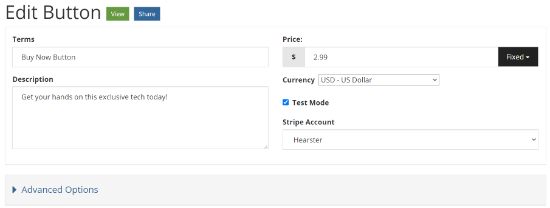
ステップ6:その他の設定については、[詳細オプション]をクリックしてください。
ステップ7:チェックアウト時に顧客から必要な情報を指定します。 WordPressで定期的な支払いを受け入れるために、名前、請求先住所、配送先住所を尋ねることができます。
手順8:表示するボタンのテキストを入力します。
手順9:定期支払いを設定するには、下にスクロールして、定期支払いのチェックボックスを選択します。 時間間隔を選択し、試用期間の日数を入力します。
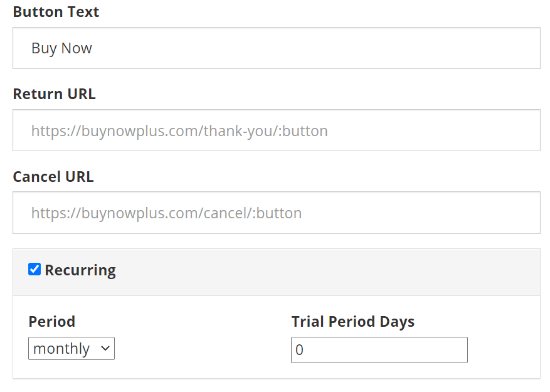
ステップ10:完了したら、[作成]ボタンをクリックします。
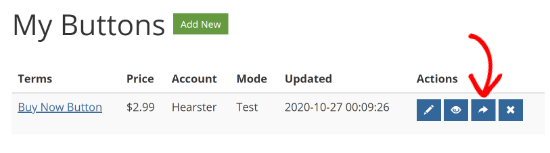
ステップ11: [今すぐ購入]プラスダッシュボードにリダイレクトします。 青い矢印ボタンをクリックして、新しく作成した支払いボタンを共有します。 ボタンを共有するための2つのオプションを示すポップアップウィンドウが表示されます。
最初のオプションでは、ボタンのリンクをコピーして、必要に応じて共有できます。 次のオプションでは、埋め込みコードをコピーしてWebサイトに貼り付けることができます。
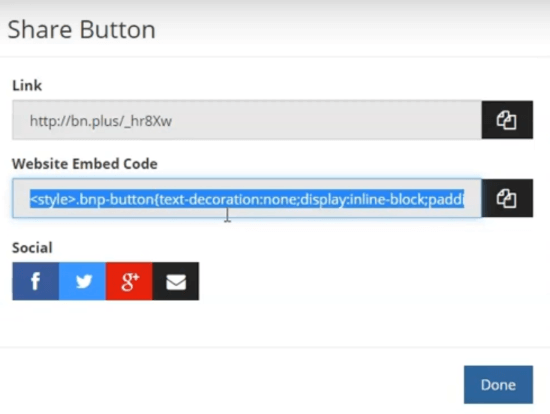
WordPressの[今すぐ購入]プラスボタンを使用するには、2番目の方法を使用し、[今すぐ購入]ボタンを表示する場所にコードを挿入します。
ステップ12: WordPress管理エリアに移動し、[投稿]> [新規追加]に移動して、「+」アイコンをクリックします。
手順13: HTMLを検索し、[カスタムHTML]オプションを選択します。
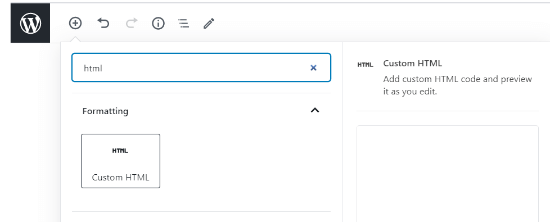
ステップ14:これで、埋め込みコードをHTMLフィールドに貼り付けることができます。
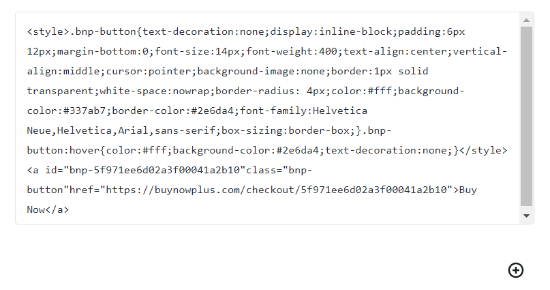
ステップ15:必要な設定が完了したら、[公開]ボタンをクリックします。 お支払いボタンがウェブサイトに表示されます。
方法4.WooCommerceで定期支払いを受け入れる
WooCommerceは、世界最大のeコマースプラットフォームの1つです。 WordPress Webサイトをお持ちの場合は、WooCommerceプラグインを簡単にインストールしてアクティブ化できます。 WordPressで定期的な支払いを受け入れる方法は次のとおりです。
ステップ1: Bluehost Webサイトにアクセスし、[プランの選択]ボタンをクリックします。
ステップ2:お好みのプランを選択してください。 スタータープランまたはプラスプランに行くことができます。 WooCommerceストアのドメイン名を挿入します。
ステップ3: Bluehostはアカウント情報、パッケージ情報を要求し、追加できるパッケージエクストラを提供します。
必要に応じて、後の段階で追加できるため、オプションのエクストラは今のところそのままにしておくことができます。
支払い情報を入力して利用規約に同意し、下部にある[送信]ボタンをクリックします。
ステップ4: Bluehostにサインアップすると、Webホスティングコントロールパネルにログインする方法の詳細が記載された電子メールが届きます。
ステップ5: cPanelにログインすると、ポップアップメッセージが表示されます。 「サイトにログイン」ボタンをクリックします。 WordPressの管理エリアに移動します。
ステップ6:支払いゲートウェイを持つようにWooCommerceで定期支払いを設定します。 Stripeは、定期的な支払いに最適なソリューションです。
ステップ7: WooCommerce Stripe PaymentGatewayの無料プラグインをダウンロードしてインストールします。
ステップ8:プラグインをアクティブにしたら、WooCommerce> Settingsに移動し、Paymentsタブをクリックします。
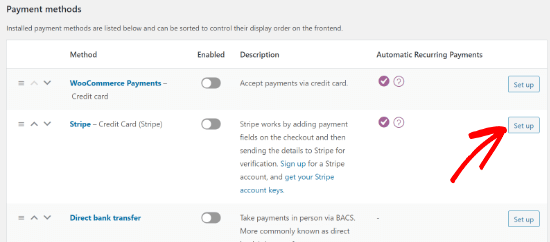
ステップ9: Stripeクレジットカードオプションに移動し、「セットアップ」ボタンをクリックします。
ステップ10: 「ストライプを有効にする」チェックボックスをクリックします。 支払いゲートウェイを公開する場合は、「テストモードを有効にする」のチェックボックスをオフにしていることを確認してください。 [変更を保存]ボタンをクリックします。
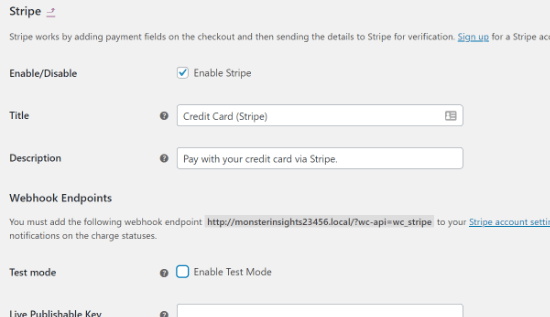
ステップ11: WooCommerceサブスクリプションの拡張機能をインストールしてアクティブ化する必要があります。
ステップ12:拡張機能をダウンロードしてアクティブ化した後、新規または既存の製品に定期的な支払いを追加します。
手順13: [製品]> [新規追加]に移動し、[製品データ]メタボックスに移動します。 ドロップダウンメニューから[シンプルサブスクリプション]を選択します。
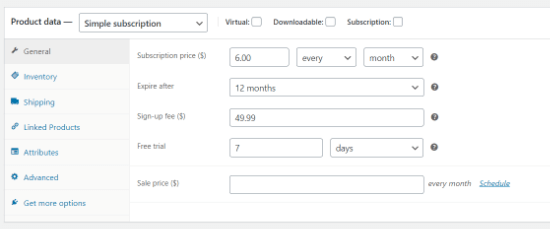
ステップ14: [全般]タブでサブスクリプション価格と請求間隔を入力します。 サインアップ料金、有効期限、価格オプションを選択することもできます。
ステップ15:必要な設定が完了したら、[公開]ボタンをクリックします。
方法5.WordPress PayPal –簡単な定期的なPayPal支払い
基本的な定期支払いを受け入れる簡単な方法を追加する場合は、PayPalが適しています。 したがって、WordPress PayPalは、WordPressで定期的な支払いを受け入れるもう1つの簡単な方法です。 これがあなたがそれをすることができる方法です:
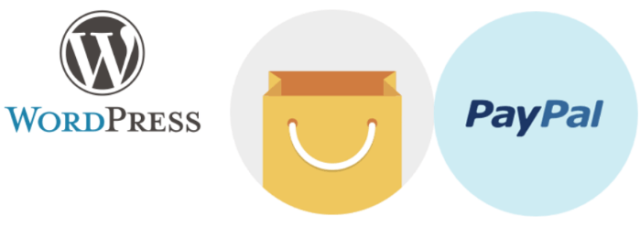
ステップ1:プラグイン設定の場所にメールアドレスと通貨を追加します。
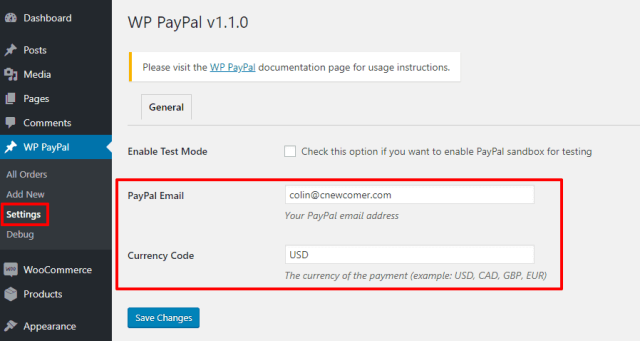
ステップ2:ショートコードを使用してサブスクリプションボタンを作成し、WordPressで定期支払いを受け入れるをアクティブにします。 基本的なサブスクリプション支払いのショートコードがどのように見えるかの例を次に示します。
[wp_paypal button =“ subscribe” name =“ My product” amount =“ 1.00” recurrence =“ 1” period =“ M” src =“ 1”]
ステップ3:すべてのショートコードはプラグインページに文書化されています。 投稿またはページにショートコードを追加します。 その後、サブスクリプションボタンが表示されます。
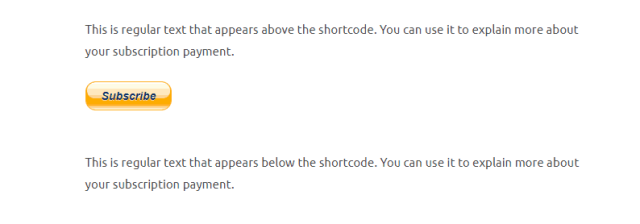
方法6.簡単なデジタルダウンロード–WordPressアドオンの定期支払い
支払いゲートウェイまたは機能の観点からサブスクリプションの支払いをより細かく制御するには、Easy DigitalDownloadsが適切なオプションです。 この定期支払いアドオンを使用すると、自動定期支払いを使用してデジタル製品を作成できます。 方法は次のとおりです。

ステップ1: PayPal、2Checkout、Stripe、Auhorize.netなどのさまざまな人気のある支払いゲートウェイから選択します。
ステップ2:他のいくつかのEasyデジタルダウンロードと統合し、カスタマイズされた方法でより多くのサブスクリプション製品を作成するためのアドオンを追加します。
ステップ3: LMSプラグインで最も人気のあるメンバーシッププラグインを含む、定期支払いを作成するための他のタイプのプラグインに接続します。
最高のWordPress定期支払いプラグインはどれですか?
最高のWordPressWordPress定期支払いプラグインは、満たしたいビジネスニーズのタイプによって異なります。 完全なショッピングカートプラグインを使用して最も簡単な方法でWordPressで定期的な支払いを受け入れたい場合は、WPFromsが適しています。
サブスクリプションベースのデジタル製品を販売する場合は、MemberPressが適切なソリューションです。 それはあなたが定期的な支払いを受け入れることを可能にし、オンラインコース不動産業者ソリューションと他の多くのメンバーシップ機能が付属しています。
よくある質問:
1.定期支払いプラグインは私のWordPressサイトに適していますか?
どのような種類の定期支払いプラグインがあなたのサイトに適しているかを知るために、あなたはあなたが扱っているビジネスのタイプを考慮する必要があります。 ビジネスニーズを満たすものを選択してください。
2. WordPressの定期支払いプラグインは無料で提供されますか?
すべてのプラグインが無料で提供されるわけではありません。 それらの大部分には、機能にアクセスするために選択する必要があるサブスクリプションプランが付属しています。
結論:
ビジネスに適切な種類の定期支払いプラグインを選択すると、ビジネスのレバレッジとモビリティが向上します。 それはあなたのユーザーがあなたのサイトを使って支払いを選ぶ間スムーズな時間を過ごすことを可能にします。
このコンテンツがあなたにとって有益であり、WordPressで定期的な支払いを受け入れるのに役立つことを願っています。
